
這種把手在熱水器三通閥上面,還有窗戶上面都是很常見的,我們在solidworks里面用曲面輕松畫出來文章源自四五設計網-http://www.133122.cn/1901.html
首先在上視基準面畫一個圓。直徑為52.尺寸大小隨意,僅供參考。文章源自四五設計網-http://www.133122.cn/1901.html
 文章源自四五設計網-http://www.133122.cn/1901.html
文章源自四五設計網-http://www.133122.cn/1901.html
然后在前視基準面上面畫草圖,這里一定要注意起點要跟下面的圓添加穿透關系文章源自四五設計網-http://www.133122.cn/1901.html
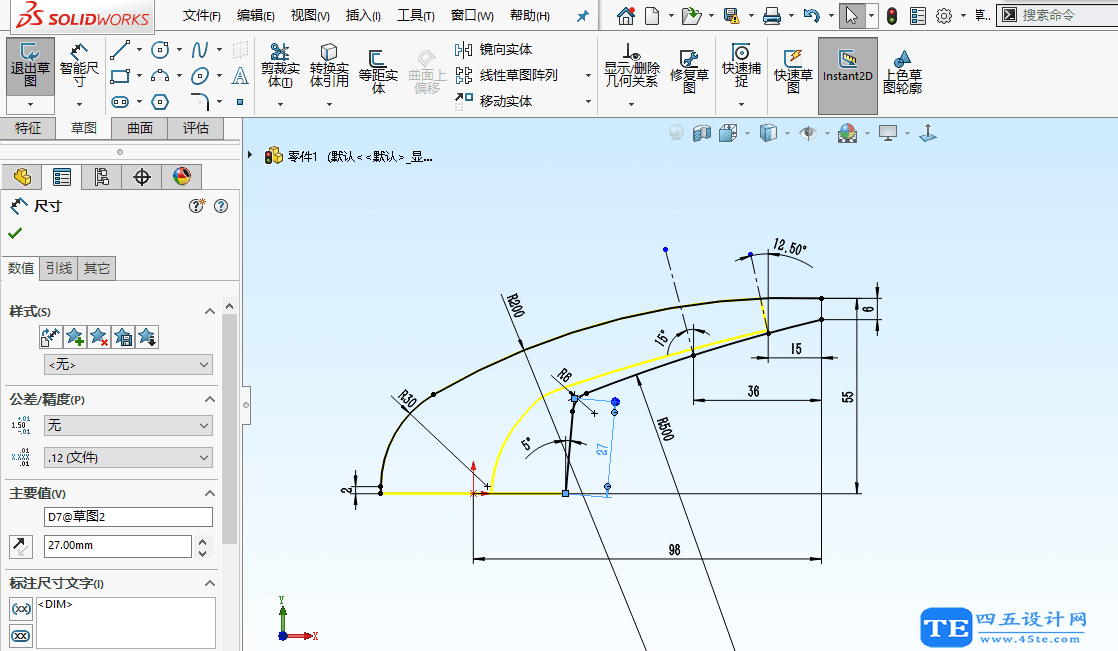
 文章源自四五設計網-http://www.133122.cn/1901.html
文章源自四五設計網-http://www.133122.cn/1901.html
然后點擊特征,參考幾何體,新建基準面,第一參考選擇中心線,第二參考選擇前視基準面做兩次,兩個基準面。文章源自四五設計網-http://www.133122.cn/1901.html
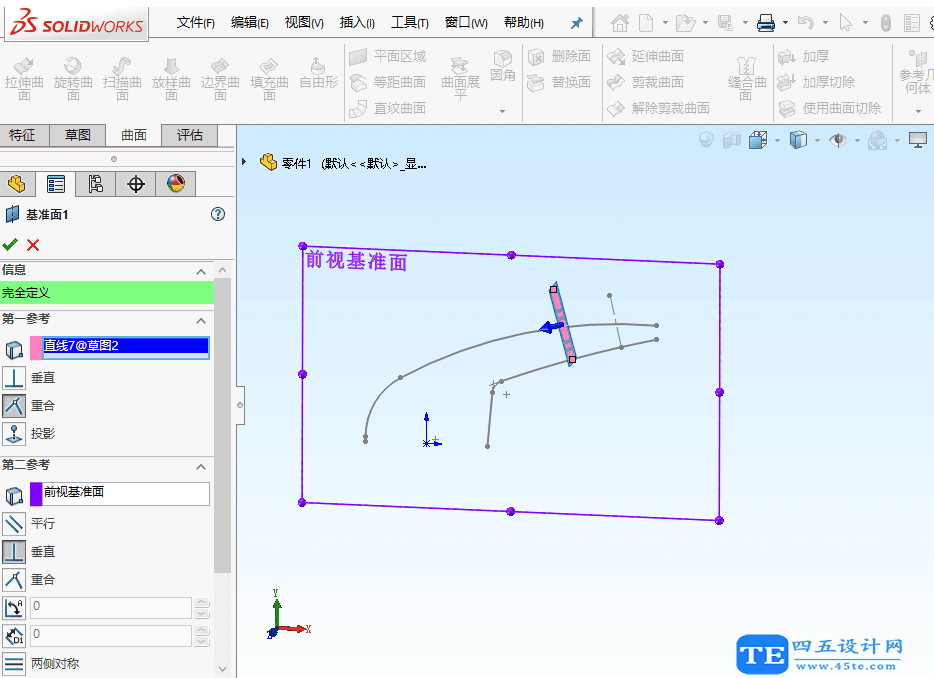
 文章源自四五設計網-http://www.133122.cn/1901.html
文章源自四五設計網-http://www.133122.cn/1901.html
然后在新的基準面1上面做草圖,同樣,一定要選擇中點,添加穿透關系文章源自四五設計網-http://www.133122.cn/1901.html
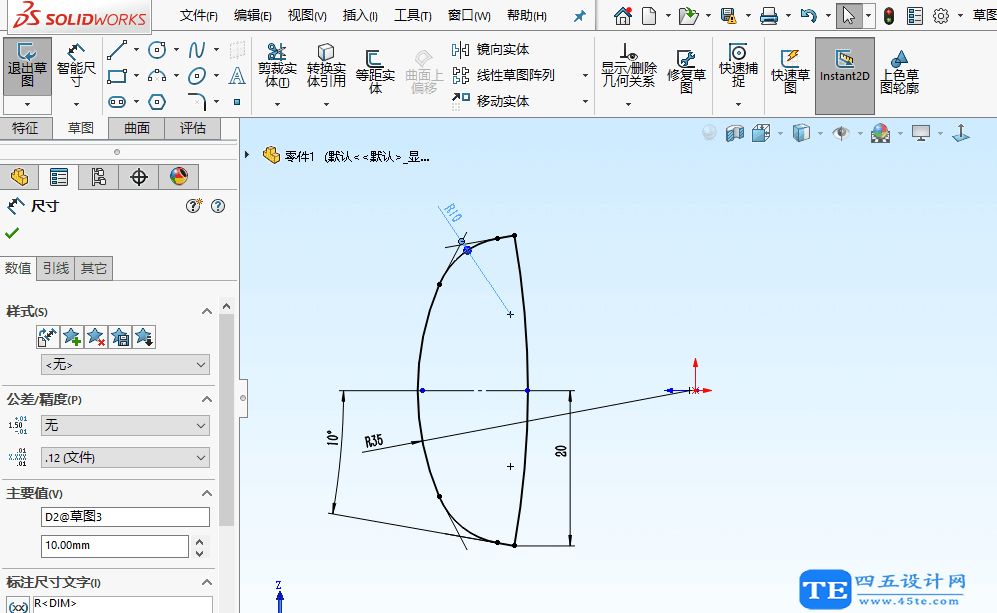
 文章源自四五設計網-http://www.133122.cn/1901.html
文章源自四五設計網-http://www.133122.cn/1901.html
然后在基準面2上面畫草圖,跟上面一樣,也要添加穿透文章源自四五設計網-http://www.133122.cn/1901.html
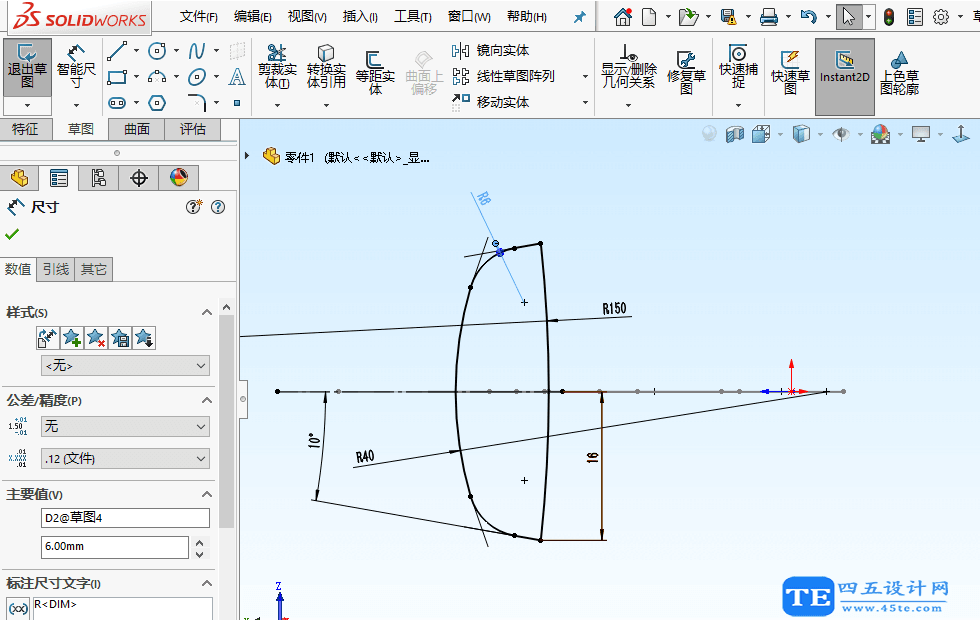

然后點擊曲面里面的放樣曲面,按順序去選草圖輪廓,然后添加引導線,就行了

接下來做收尾部分,在前視基準面上面繼續畫草圖

然后要點擊3D草圖,用樣式曲線,做三段線,然后做鏡向,3D草圖要用面來做鏡向,這里選擇前視基準面。
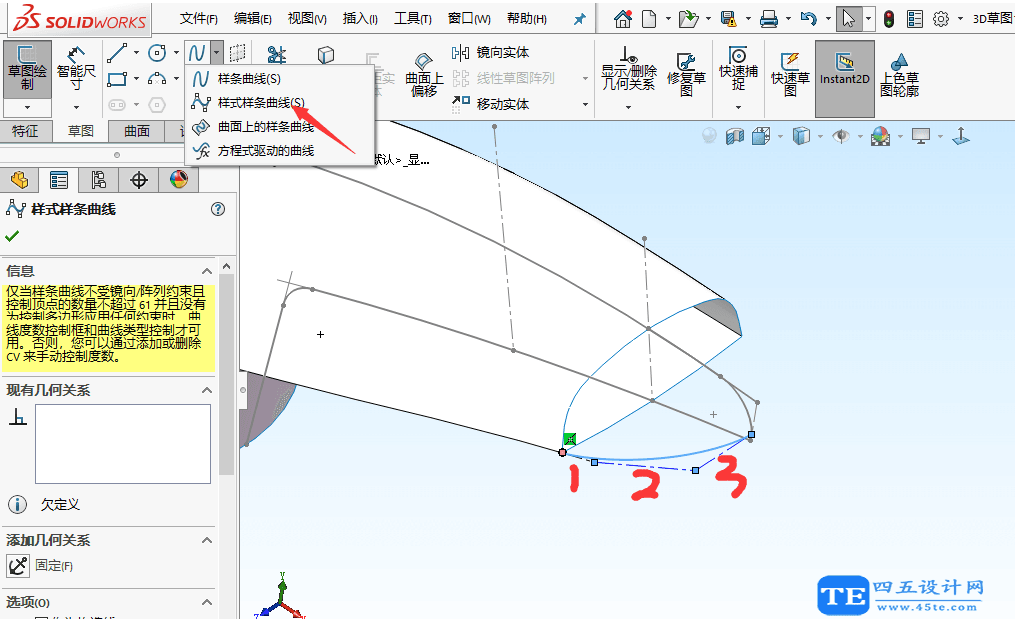

再選擇樣式曲線的第1條鏈跟前面的邊線添加相切的關系

然后選擇第3條鏈添加共線

最后在前視基準面打個點,完成

再來一個曲面放樣,搞定,主要那個點,只能去點設計樹的草圖,不能直接在圖上點,圖上點不到

然后去縫合曲面,再加厚,就是實體了
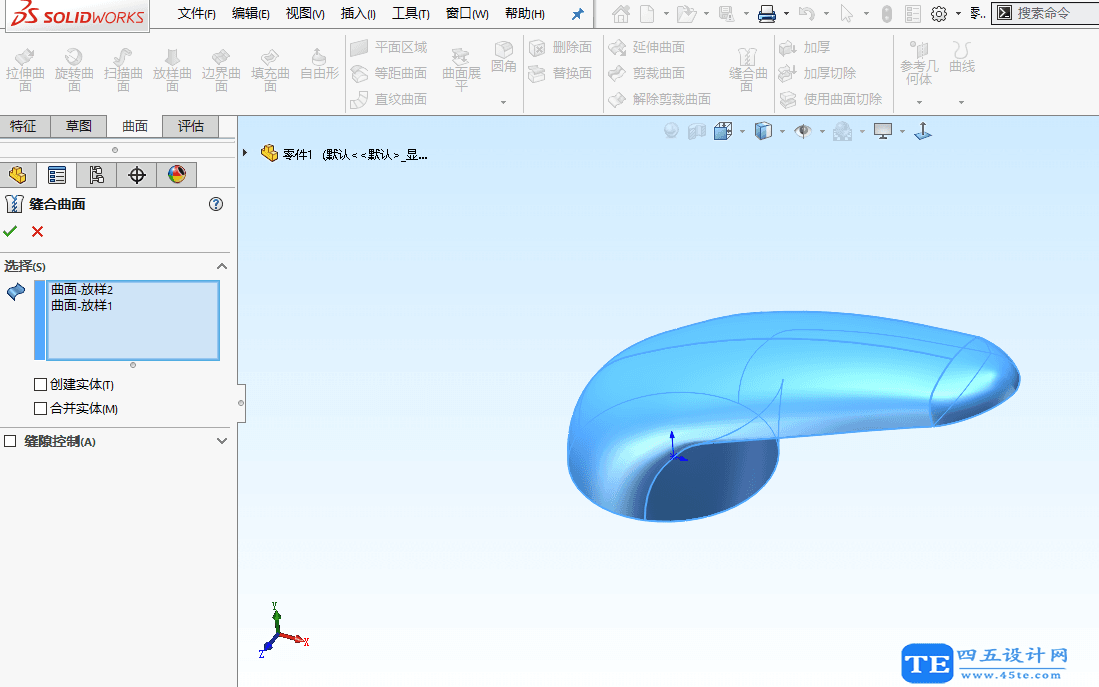






評論